Définition
reCAPTCHA a été conçu en 2009 et a pour but de vérifier que vous êtes bien une personne réelle et non un robot. Il permet de se fait, de sécuriser l'envoi de votre formulaire et évite de ce fait, l'envoi de SPAM. L'une des extensions les plus utilisé pour les formulaires de contacts est Contact Form 7. Ce plugin dispose d'un module complémentaire permettant de mettre en place un système de CAPTCHA sur votre formulaire en quelques clics.
Procédure
reCAPTCHA a été conçu en 2009 et a pour but de vérifier que vous êtes bien une personne réelle et non un robot. Il permet de se fait, de sécuriser l'envoi de votre formulaire et évite de ce fait, l'envoi de SPAM. L'une des extensions les plus utilisé pour les formulaires de contacts est Contact Form 7. Ce plugin dispose d'un module complémentaire permettant de mettre en place un système de CAPTCHA sur votre formulaire en quelques clics.
1. Connectez-vous à votre tableau de bord Wordpress, cliquez sur "Extensions" puis sur "Ajouter".
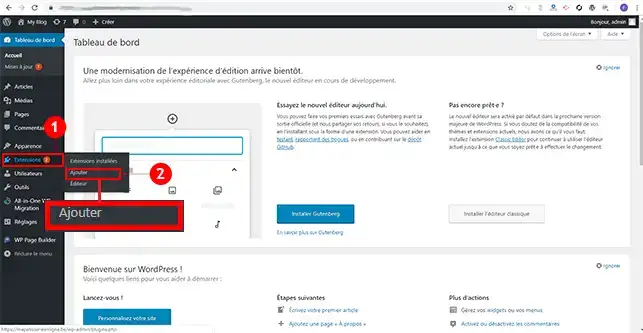
2. Recherchez le module "Contact Form 7 Captcha" et cliquez sur le bouton "Installer".
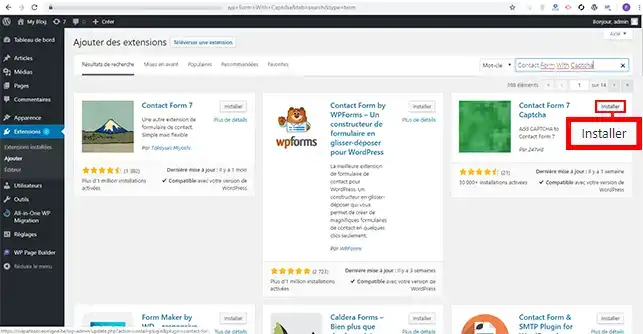
3. Activez l'extension en cliquez sur le bouton "Activer" qui aura remplacé le bouton "Installer".
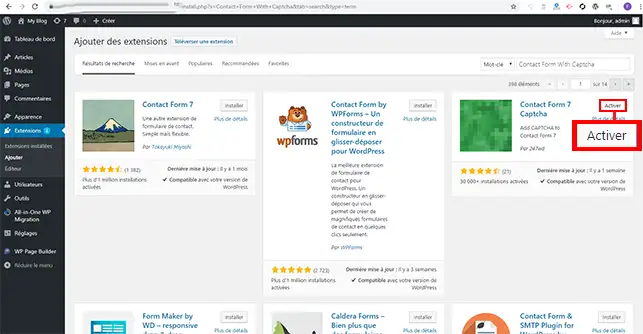
4. Vous allez être redirigé sur le listing des extensions installées sur votre site Wordpress. Recherchez le module "Contact Form 7 Captcha" que vous venez d'installer et cliquez sur l'onglet "Setting" se trouvant juste en-dessous de ce module.
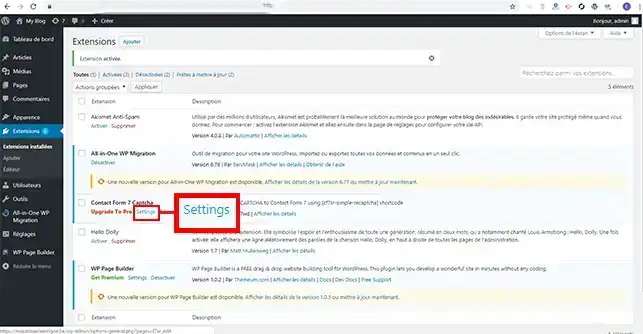
5. Cliquez sur l"onglet "here" afin de vous rendre sur la page reCaptcha de Google. Cette page va vous permettre de configurer votre extension.
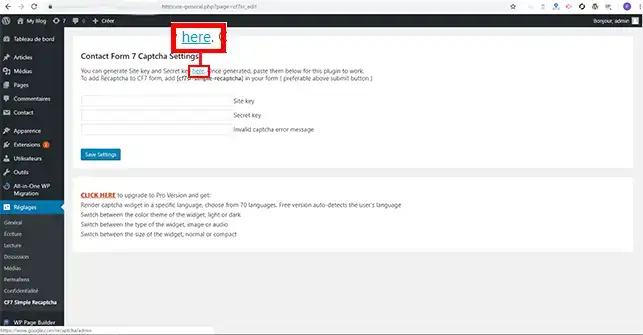
6. Sur la page Google, un formulaire est à remplir. Il est nécessaire de le remplir comme suit:
Cliquez ensuite sur le bouton "Enregistrer".
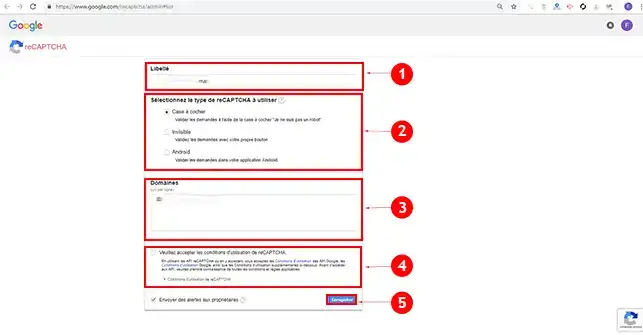
7. Deux clés vont être générées, il s'agit de la clé du site Web et de la clé secrête. Ces deux clés sont nécessaires afin de pouvoir finaliser la configuration de votre extension reCAPTCHA.
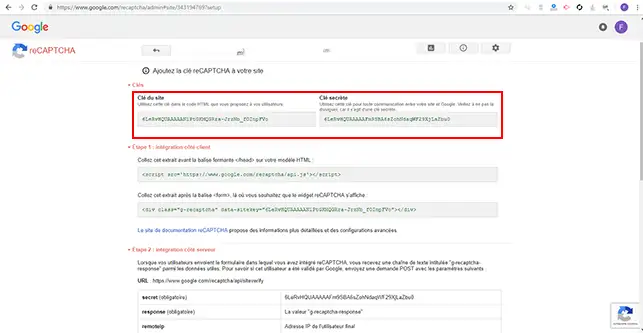
8. Retournez à votre Tableau de bord Wordpress et remplissez les trois champs comme suit:
Cliquez enfin sur le bouton "Save Setting"
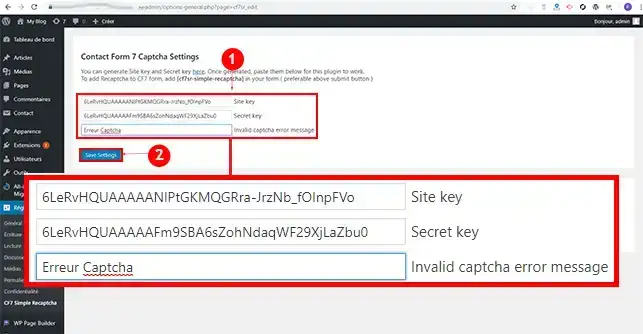
Vous êtes désormais en mesure d'insérer un captcha sur votre formulaire Wordpress. reCAPTCHA va permettre d'identifier s'il s'agit d'un robot ou d'un personne réelle et évitera de ce faire l'envoie de Spam par le biais de votre hébergement Wordpress.
N'hésitez pas à partager vos remaques et vos questions!
Pour aller plus loin
Vous êtes désormais en mesure d'insérer un captcha sur votre formulaire Wordpress. reCAPTCHA va permettre d'identifier s'il s'agit d'un robot ou d'un personne réelle et évitera de ce faire l'envoie de Spam par le biais de votre hébergement Wordpress.
N'hésitez pas à partager vos remaques et vos questions!